همه یک برنامه مورد علاقه برای گشت و گذار در صفحات وب دارند، فایلها را دانلود میکنند، مقاله میخوانند و سایر فعالیتهای مبتنی بر وب را انجام میدهند. اگر همیشه مجبور هستید هر بار که پیوندی را باز می کنید مرورگرها را تغییر دهید، ما به شما نشان خواهیم داد که چگونه برنامه مورد علاقه خود را به مرورگر پیش فرض دستگاه خود تبدیل کنید.
همچنین ممکن است لازم باشد مرورگر وب پیشفرض خود را در صورت مرورگر دستگاه شما کار نمی کند یا خراب می شود فعلی تغییر دهید. این آموزش تکنیکهایی را برای دستگاههای Android، iPhone، iPad، Windows و macOS پوشش میدهد. همچنین میآموزید که چگونه مرورگرهای درونبرنامه را غیرفعال کنید و به برنامهها دستور دهید از مرورگر پیشفرض دستگاهتان استفاده کنند.
مرورگر پیش فرض را در اندروید تغییر دهید
راههای مختلفی برای تنظیم یا تغییر مرورگر وب پیشفرض در دستگاه Android وجود دارد. میتوانید تغییر را در خود برنامه یا از طریق منوی تنظیمات Android انجام دهید.
هر مرورگری را به مدت طولانی فشار دهید، روی نماد اطلاعات ضربه بزنید، بخش پیشرفته را گسترش دهید، برنامه مرورگر را انتخاب کنید و برنامه مورد نظر خود را انتخاب کنید. به عنوان مرورگر پیش فرض دستگاه شما.
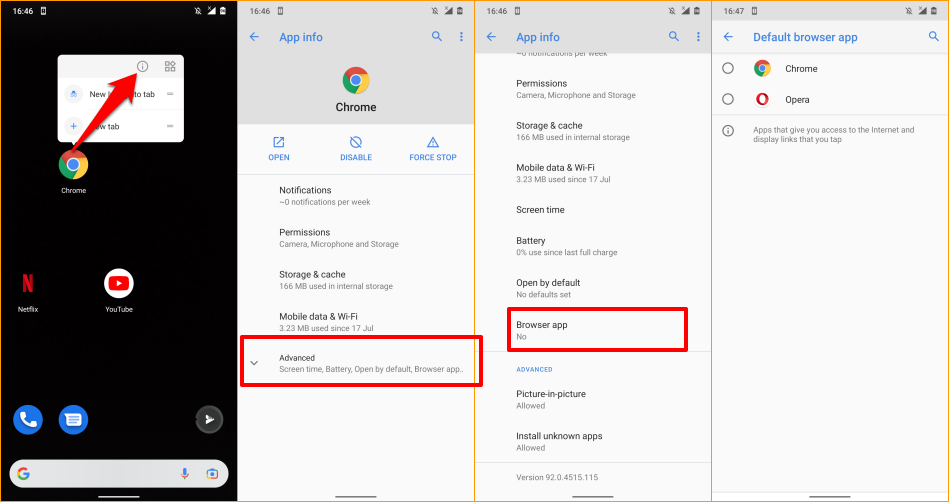
اگر هنگام فشار دادن و نگه داشتن نماد برنامه، دستگاه شما نماد اطلاعات را نشان نمیدهد، به منوی تنظیمات برنامه پیشرفته Android بروید تا مرورگر پیشفرض خود را تغییر دهید.
به تنظیمات >برنامهها و اعلانها >برنامههای پیشفرض >برنامه مرورگر بروید و برنامه مورد نظر خود را انتخاب کنید. به عنوان مرورگر وب پیش فرض شما.
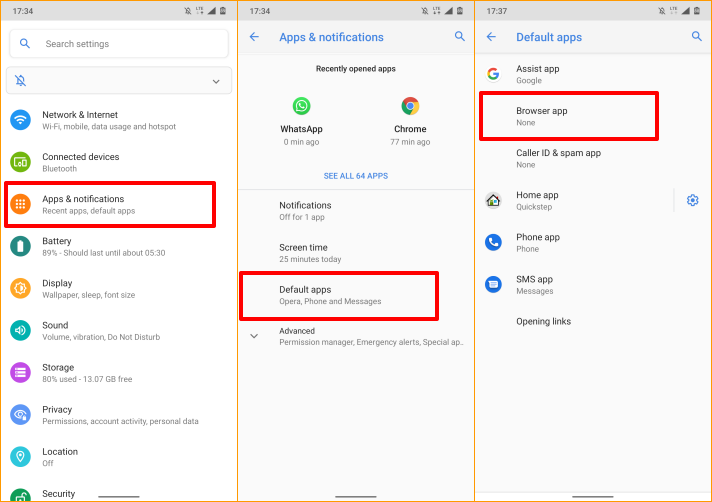
مرورگر پیش فرض را در iPhone و iPad تغییر دهید
Safari مرورگر وب پیشفرض در دستگاههای Apple-iPhone، iPad و Mac است. اگرچه این مرورگر برای حفاظت از حریم خصوصی، امنیت، عملکرد سریع و مصرف باتری بهینه شده است، مرورگرهای دیگری نیز با ویژگیهای بهتر وجود دارند.
اگر مرورگرهای دیگری روی iPhone یا iPad خود نصب کردهاید، در اینجا نحوه تبدیل آنها به مرورگر پیشفرض خود آورده شده است.
تنظیمات را راهاندازی کنید، برنامهای را که میخواهید مرورگر وب پیشفرض شما باشد، انتخاب کنید، برنامه مرورگر پیشفرض را انتخاب کنید، و یک مرورگر از فهرست انتخاب کنید.
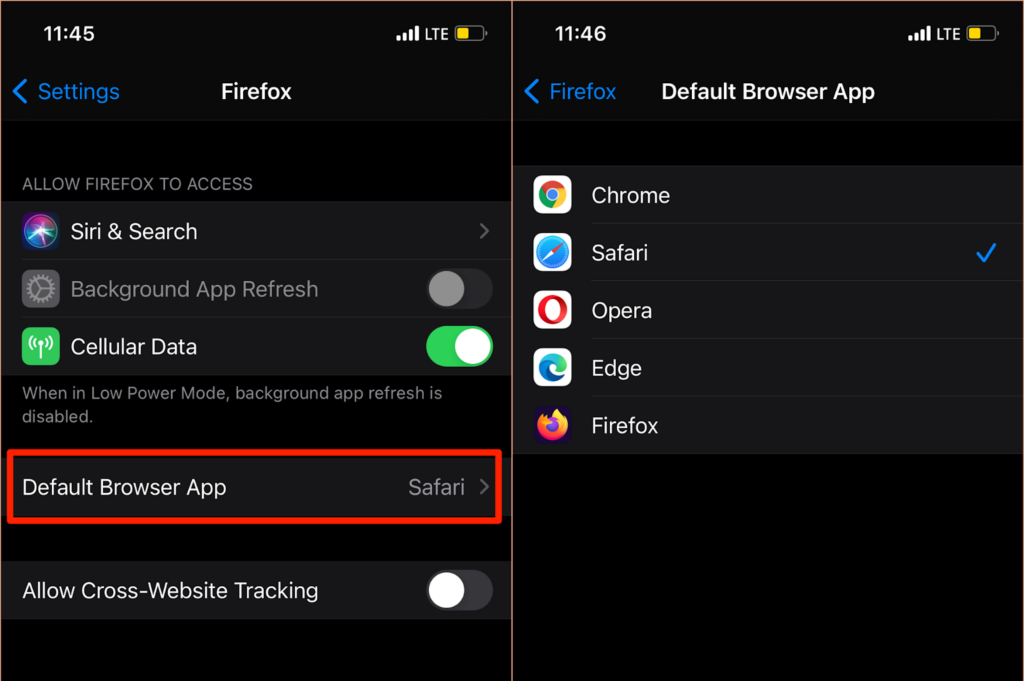
همچنین میتوانید از منوی تنظیمات درون برنامه مرورگر خود به صفحه «برنامه مرورگر پیشفرض» دسترسی پیدا کنید. برای موزیلا فایرفاکس، مرورگر را راه اندازی کنید، روی نماد منوی همبرگر در گوشه پایین سمت راست ضربه بزنید، تنظیمات را انتخاب کنید و روی تنظیم به عنوان مرورگر پیش فرض ضربه بزنید. ..
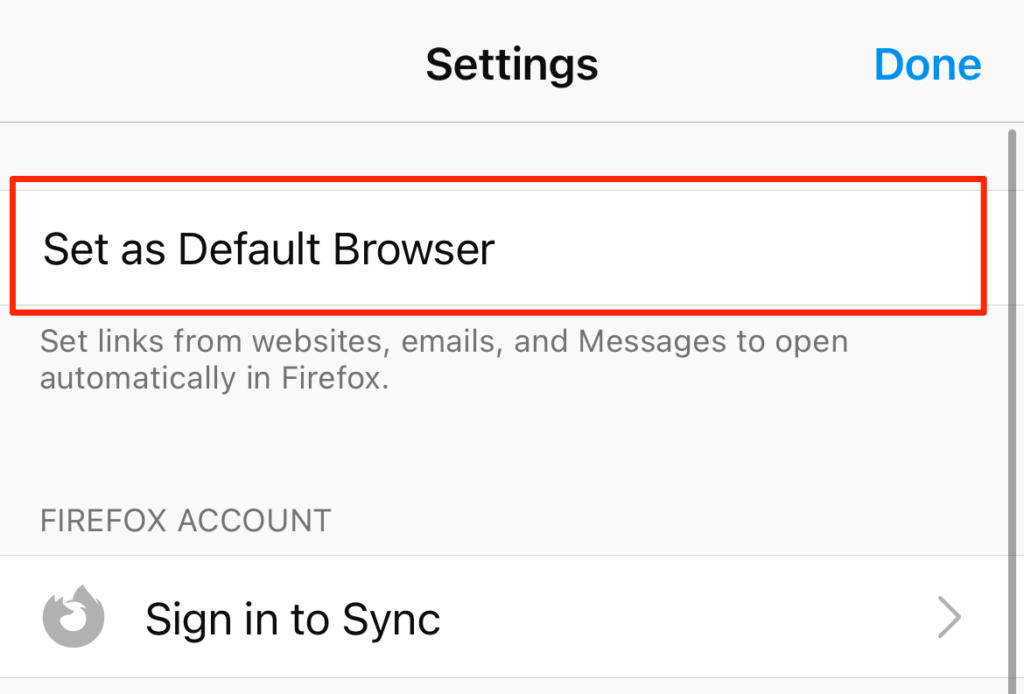
در Google Chrome، روی نماد منوی سه نقطه ضربه بزنید، تنظیمات را انتخاب کنید، مرورگر پیشفرض را انتخاب کنید، باز کردن تنظیمات Chrome را انتخاب کنید. ، و Chrome را به عنوان مرورگر پیشفرض در بخش «برنامه مرورگر پیشفرض» انتخاب کنید.
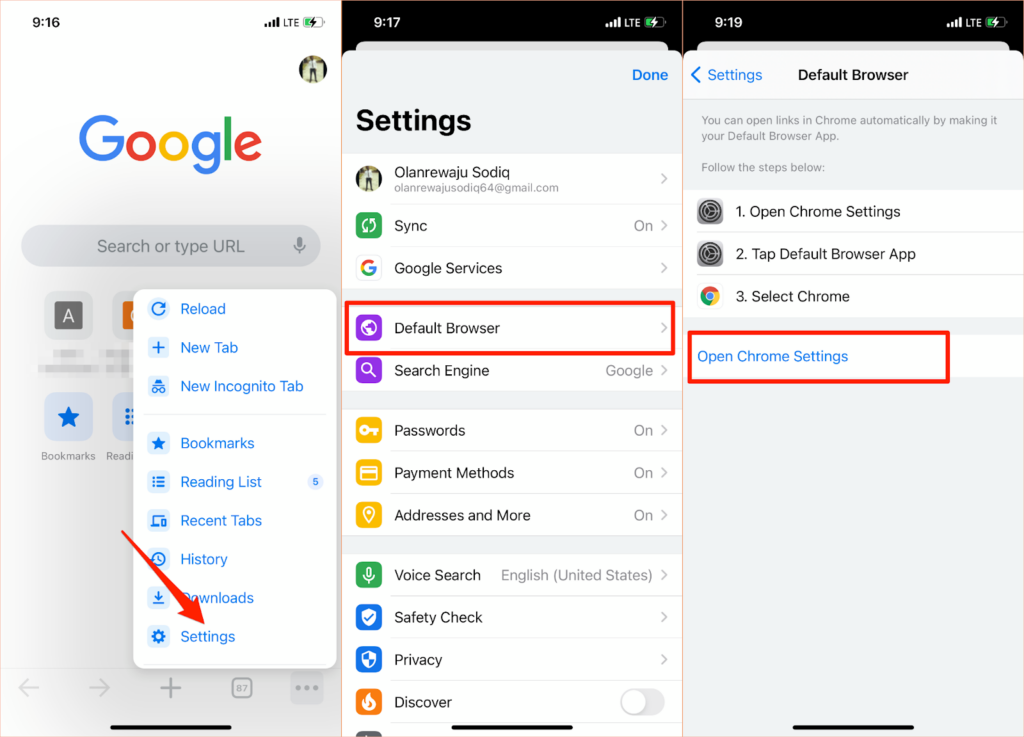
همین فرآیند برای Microsoft Edge نیز اعمال میشود. منوی تنظیمات مرورگر را باز کنید، روی تنظیم به عنوان مرورگر پیش فرض ضربه بزنید، روی برنامه پیش فرض مرورگر ضربه بزنید و Edge را انتخاب کنید.
مرورگر پیش فرض را در Mac تغییر دهید
تغییر مرورگر پیشفرض در نوتبوکها و رایانههای رومیزی Mac به هر مرورگری غیر از Safari نیز بسیار ساده است.
به تنظیمات برگزیده سیستم بروید، عمومی را انتخاب کنید، روی گزینه کشویی مرورگر وب پیش فرض ضربه بزنید و برنامه مورد نظر خود را به عنوان مرورگر پیش فرض انتخاب کنید.
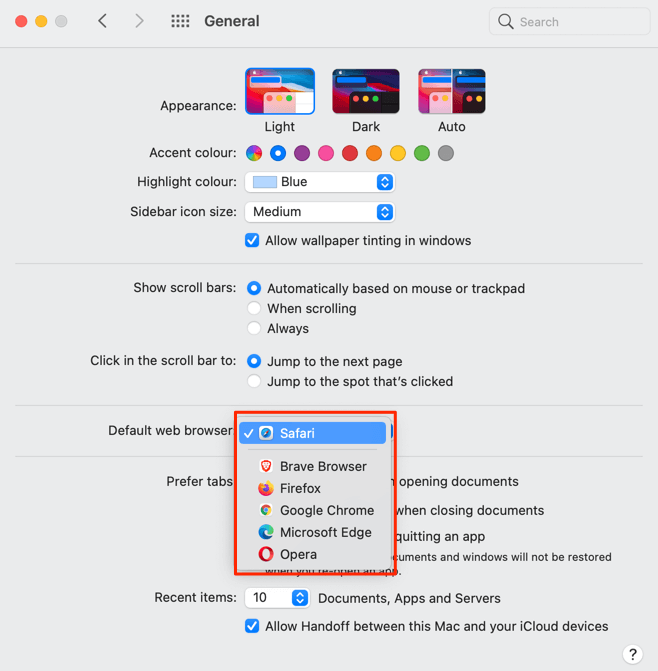
همچنین میتوانید مرورگر وب پیشفرض Mac خود را از منوی برگزیده برنامه تغییر دهید. به عنوان مثال، در Safari، کلیدهای Command (⌘) و Comma (,) را فشار دهید، به برگه General بروید و را انتخاب کنید. دکمه strong>تنظیم پیش فرض . اگر Safari از قبل مرورگر پیشفرض Mac شما باشد، این گزینه را در صفحه پیدا نخواهید کرد.
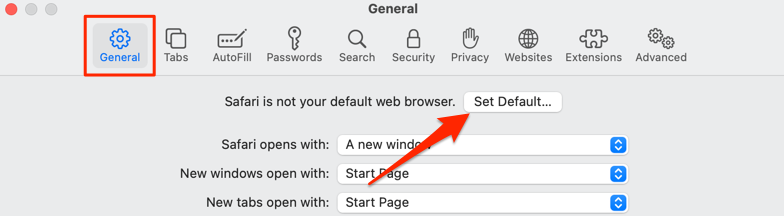
برای تغییر مرورگر پیشفرض خود به Mozilla Firefox، Command (⌘) و Comma (,) را فشار دهید و دکمه ایجاد پیشفرض را انتخاب کنید. در بخش "عمومی".
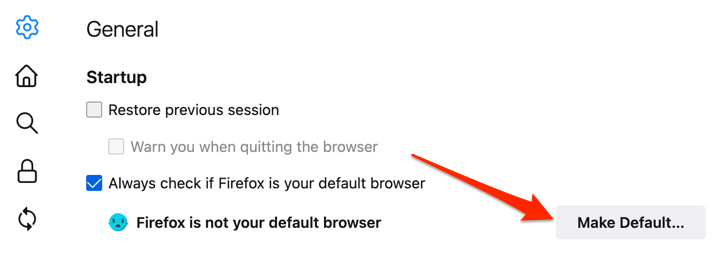
برای Google Chrome، Command (⌘) و Comma (,) را فشار دهید، به بخش «مرورگر پیشفرض» بروید و پیشفرض را انتخاب کنید. دکمه قوی>. اگر Google Chrome از قبل مرورگر وب پیشفرض شما باشد، این دکمه در صفحه ظاهر نمیشود.
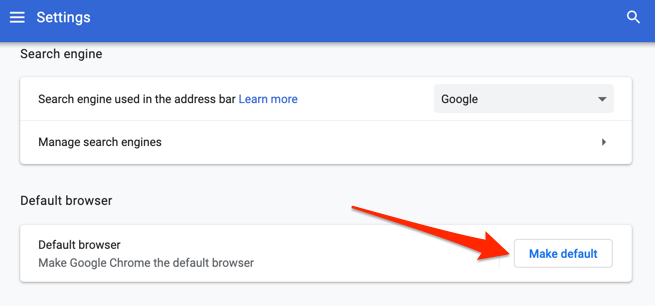
Microsoft Edge به عنوان مرورگر پیش فرض شما را می خواهید؟ منوی تنظیمات برنامه را اجرا کنید، مرورگر پیشفرض را در نوار کناری انتخاب کنید و پیشفرض را انتخاب کنید.
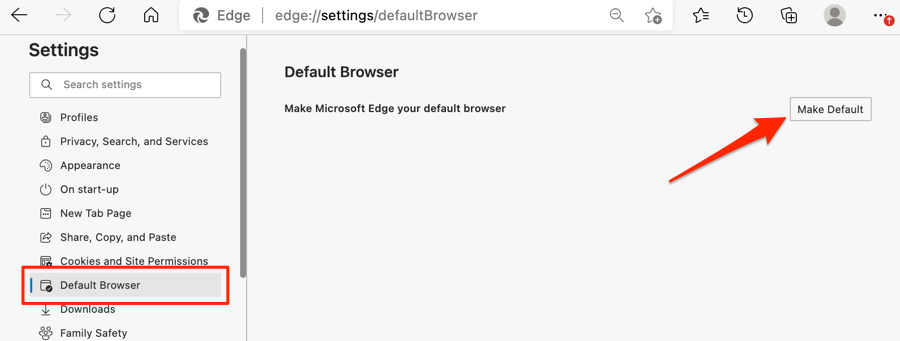
مرورگر پیش فرض را در ویندوز تغییر دهید
Microsoft Edge یا Internet Explorer معمولاً مرورگر وب پیشفرض در دستگاههای ویندوز است. اگر میخواهید از مرورگرهای دیگر برای باز کردن پیوندهای وب استفاده کنید، مرورگر پیشفرض دستگاه خود را در منوی تنظیمات ویندوز تغییر دهید..
کلید Windows + I را فشار دهید تا برنامه تنظیمات ویندوز راه اندازی شود، برنامه ها و برنامه های پیش فرض را انتخاب کنید. >در نوار کناری.
بهتر است، ms-settings:defaultapps را در نوار آدرس مرورگر خود تایپ یا جایگذاری کنید، Enter را فشار دهید و Open Settings را انتخاب کنید (یا تنظیمات ) مستقیماً به صفحه پیکربندی برنامه پیشفرض در منوی تنظیمات Windows بروید.
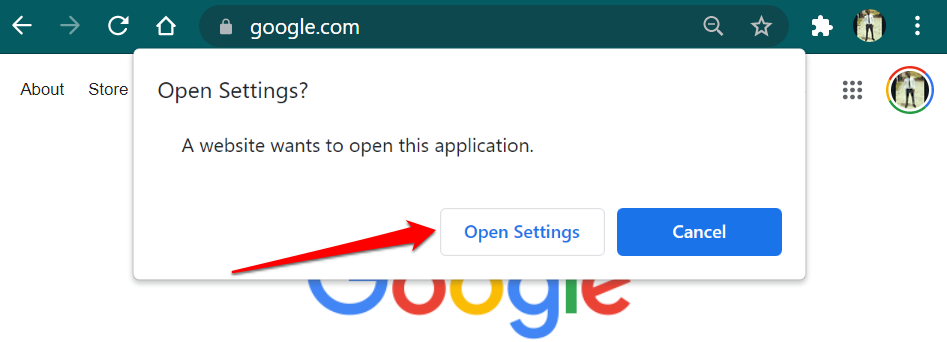
سپس، برنامه را در بخش «مرورگر وب» انتخاب کنید و مرورگر وب پیشفرض خود را در پنجره «انتخاب برنامه» انتخاب کنید.
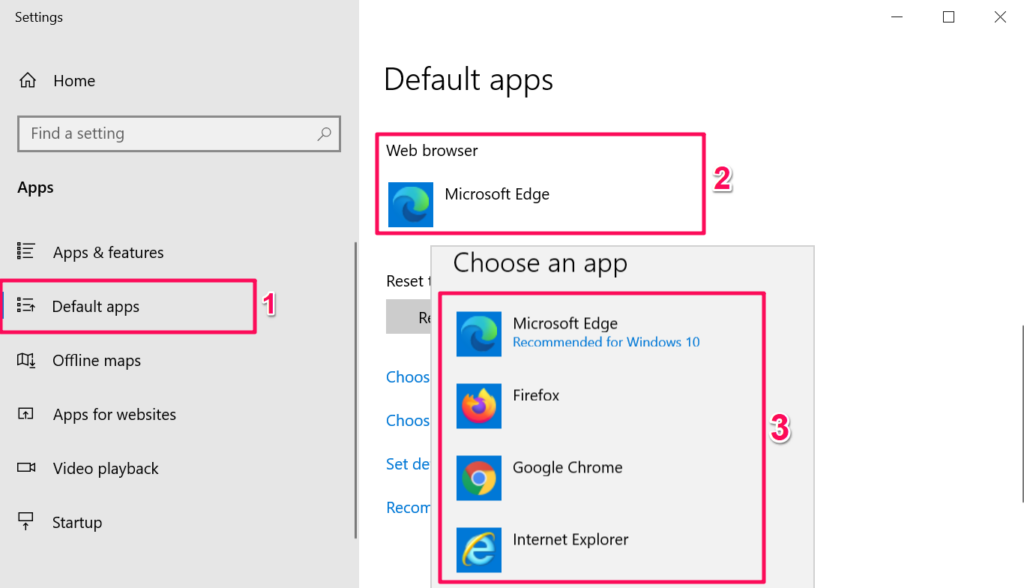
در دستگاههای Windows که دارای سیستمعامل قدیمی یا قدیمی هستند (ویندوز 8 و پایینتر)، کنترل پنل تنها راه برای تغییر مرورگر پیشفرض شما است.
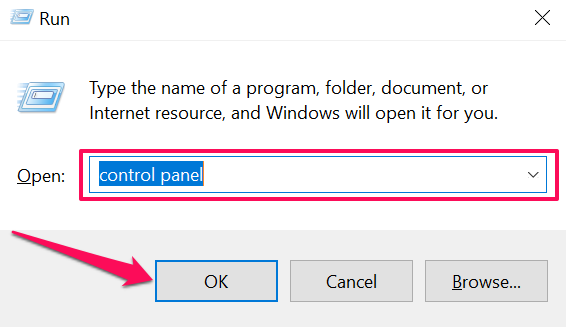
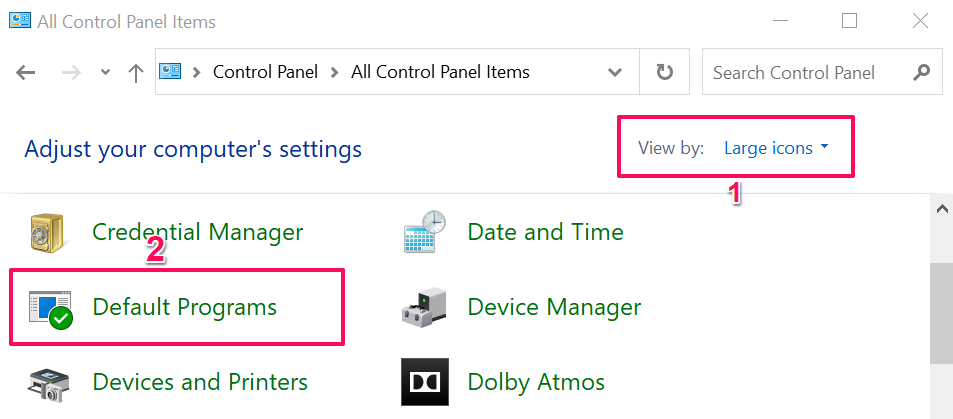
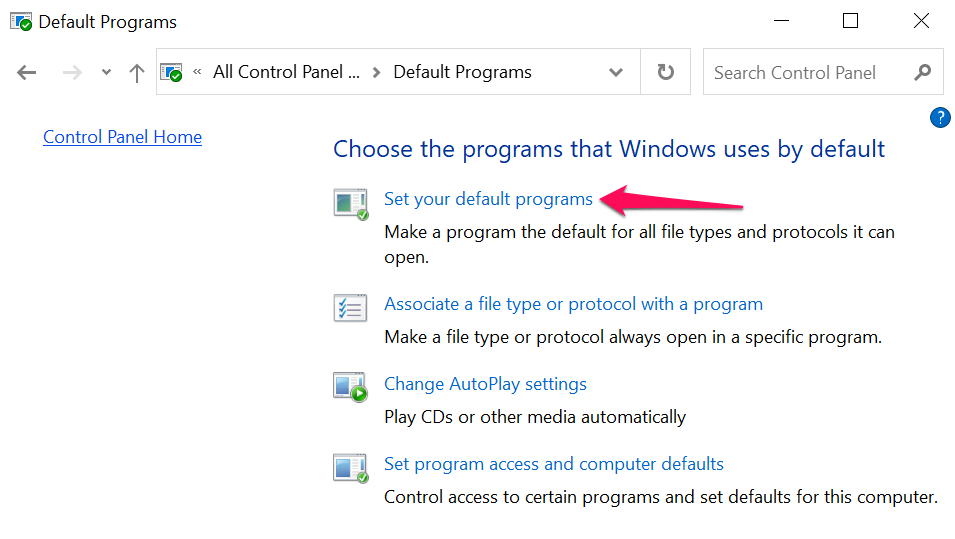
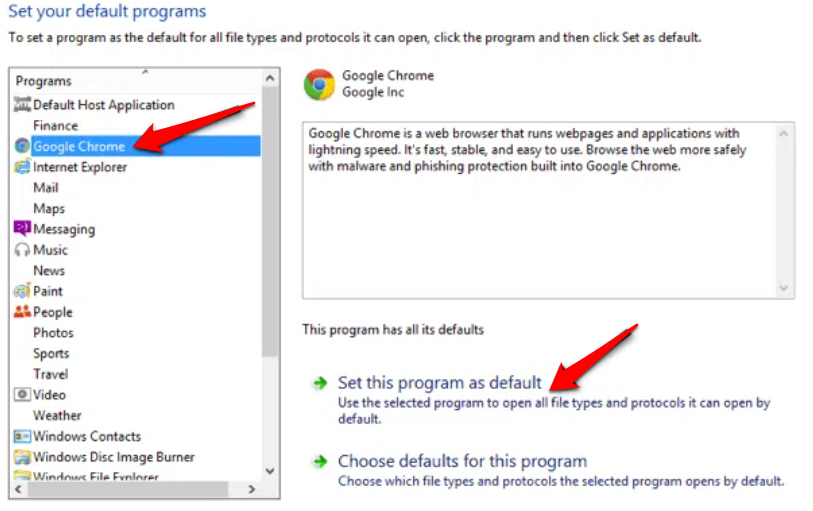
برای کسب اطلاعات بیشتر به این آموزش در تغییر مرورگر وب پیش فرض در نسخه های قدیمی ویندوز مراجعه کنید.
پاداش: استفاده از مرورگرهای پیش فرض در برنامه های موبایل
بسیاری از رسانه های اجتماعی و برنامه های ایمیل در تلفن های هوشمند دارای مرورگرهای داخلی هستند. بنابراین وقتی روی یک پیوند وب ضربه میزنید، صفحه وب مستقیماً در برنامه باز میشود. اگر ترجیح می دهید صفحات وب را در مرورگر وب پیش فرض خود مشاهده کنید، به شما نشان خواهیم داد که چگونه این کار را در برنامه هایی مانند Gmail، Twitter، Instagram و غیره انجام دهید.
از مرورگر پیش فرض در Gmail استفاده کنید
Gmail را باز کنید، روی نماد منو ضربه بزنید، روی تنظیمات ضربه بزنید، روی برنامههای پیشفرض ضربه بزنید، از من بپرسید از کدام برنامه استفاده کنم هر بار و مرورگر مورد نظر خود را انتخاب کنید. اگر میخواهید پیوندها را با مرورگر پیشفرض در منوی تنظیمات دستگاهتان باز کنید، برنامه پیشفرض مرورگر را انتخاب کنید..
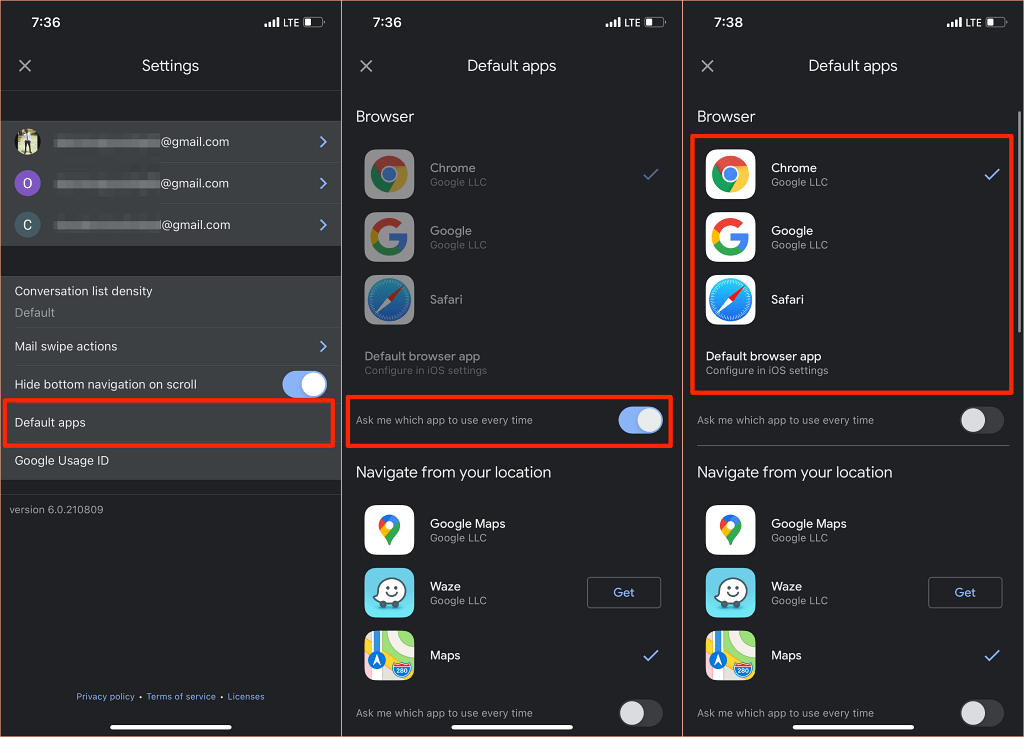
نسخه Android Gmail دیگر گزینه ای برای غیرفعال کردن مرورگر داخلی برنامه ندارد. اما میتوانید این تغییر را از صفحه اطلاعات برنامه Gmail انجام دهید.
به تنظیمات >برنامهها و اعلانها >همه برنامهها (یا مشاهده همه برنامهها ) >بروید >Gmail >پیوندهای پشتیبانی شده را باز کنید و در این برنامه باز نشود را انتخاب کنید.
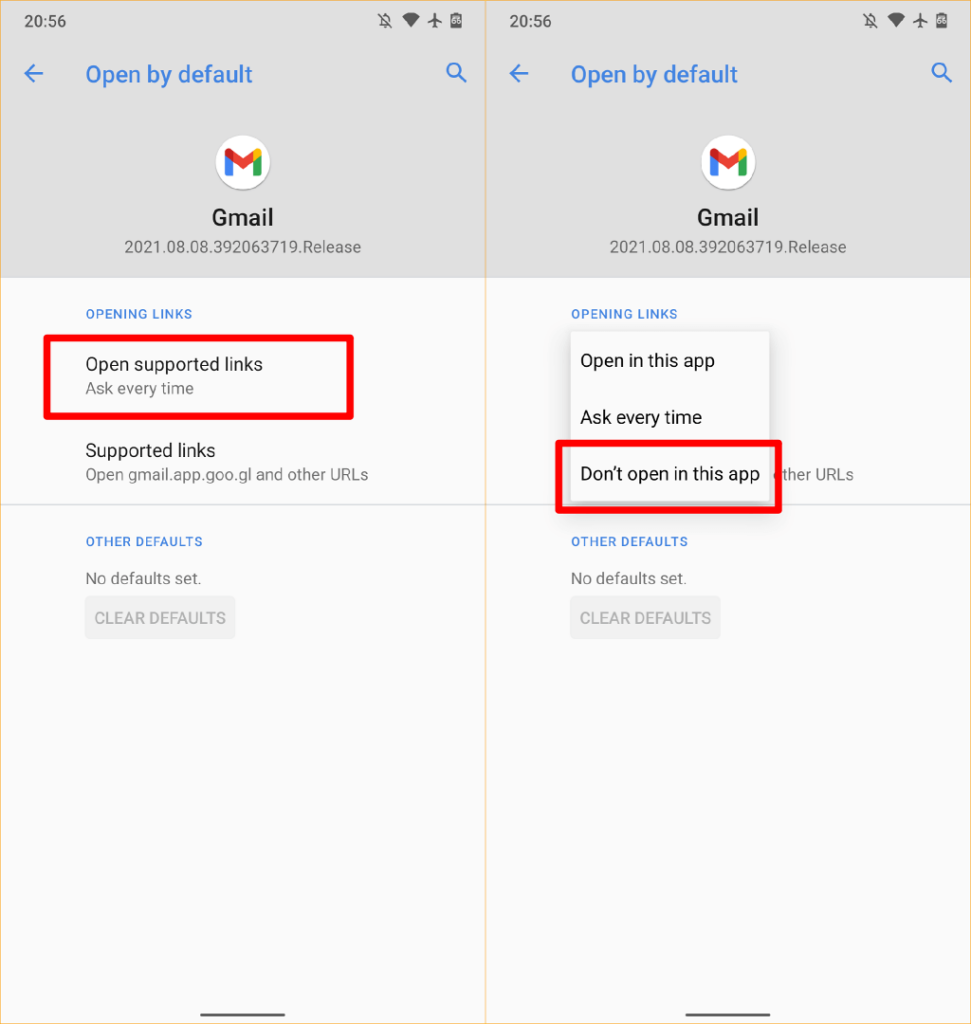
از مرورگر پیش فرض در Reddit استفاده کنید
برای استفاده از مرورگر پیشفرض خود برای باز کردن پیوندهای وب در برنامه Reddit ، روی تصویر نمایه خود ضربه بزنید، تنظیمات را انتخاب کنید، باز کردن پیوندها ، و مرورگر پیش فرض را انتخاب کنید.
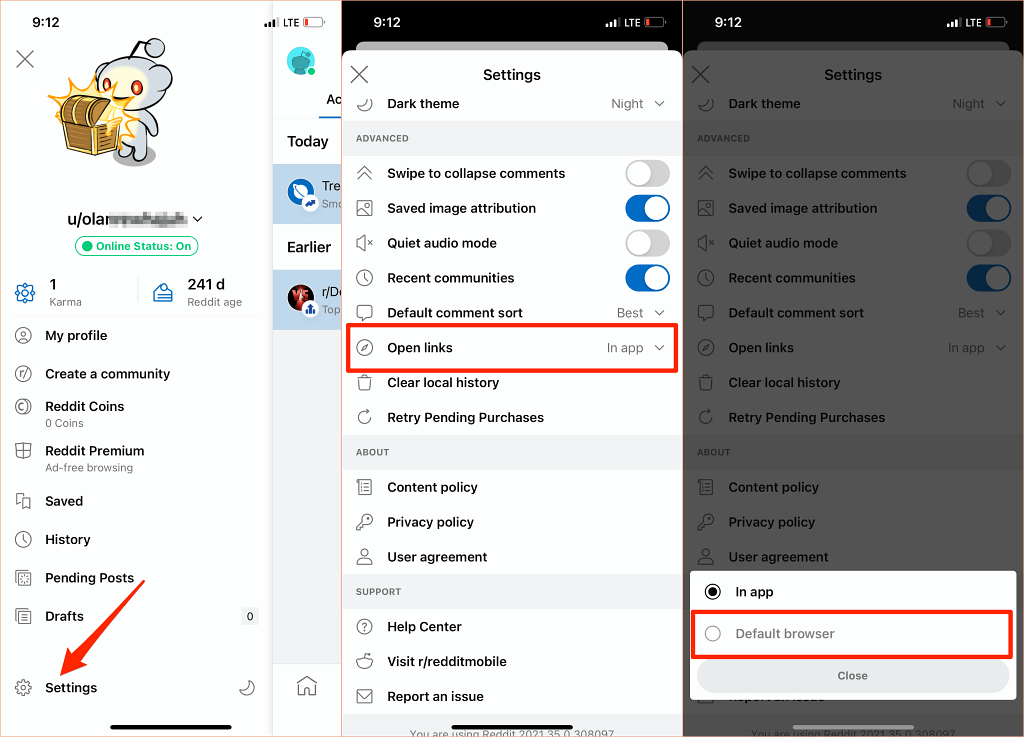
از مرورگر پیش فرض در توییتر استفاده کنید
تویتر پیوندهای وب را در «مرورگر توییتر» داخلی باز میکند. اگر ترجیح میدهید پیوندهای وب در مرورگر پیشفرض دستگاهتان باز باشد، به تنظیمات «نمایش و صدا» برنامه بروید تا تغییر را انجام دهید.
توجه داشته باشید که نمیتوانید از مرورگر پیشفرض iPhone یا iPad خود برای باز کردن مستقیم پیوندهای خارجی استفاده کنید. فقط میتوانید مرورگر داخلی Twitter را در دستگاههای Android غیرفعال کنید.
Twitter را باز کنید، روی نماد نمایه خود ضربه بزنید، تنظیمات و حریم خصوصی را انتخاب کنید، نمایش و صدا را انتخاب کنید و علامت استفاده در- را بردارید. مرورگر برنامه .
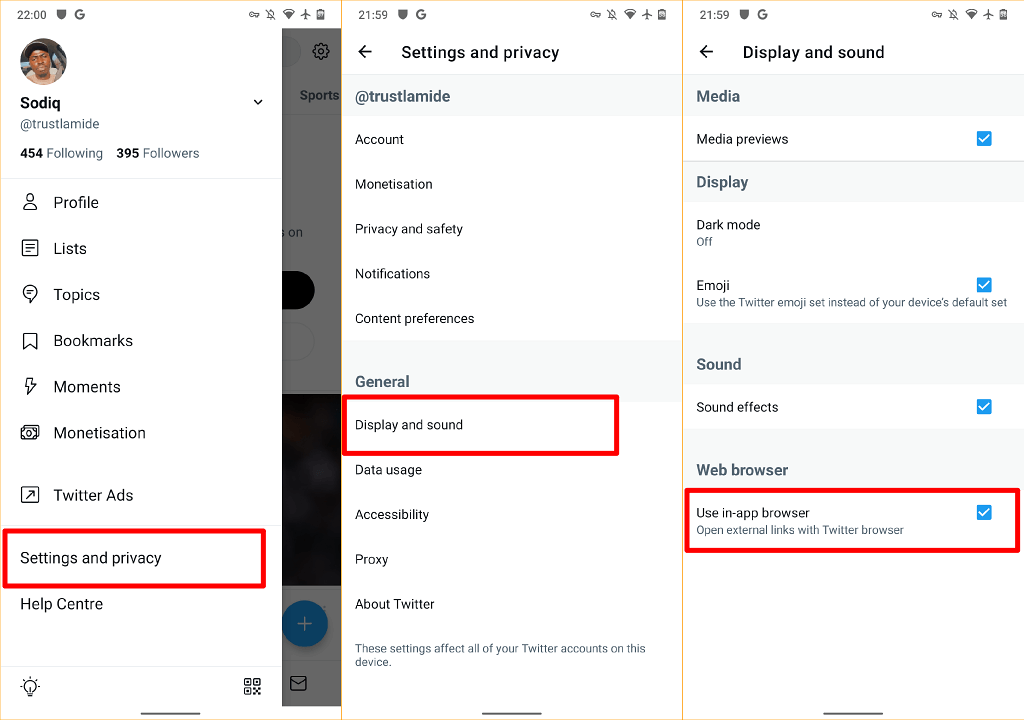
از مرورگر پیش فرض در Google استفاده کنید
برنامه Google در دستگاههای Android پیوندهای نتایج جستجو را در مرورگر داخلی خود باز میکند. برای استفاده از مرورگر پیشفرض دستگاهتان، روی بیشتر در گوشه پایین سمت راست ضربه بزنید، تنظیمات را انتخاب کنید، عمومی را انتخاب کنید و را خاموش کنید. صفحات وب را در برنامه باز کنید .
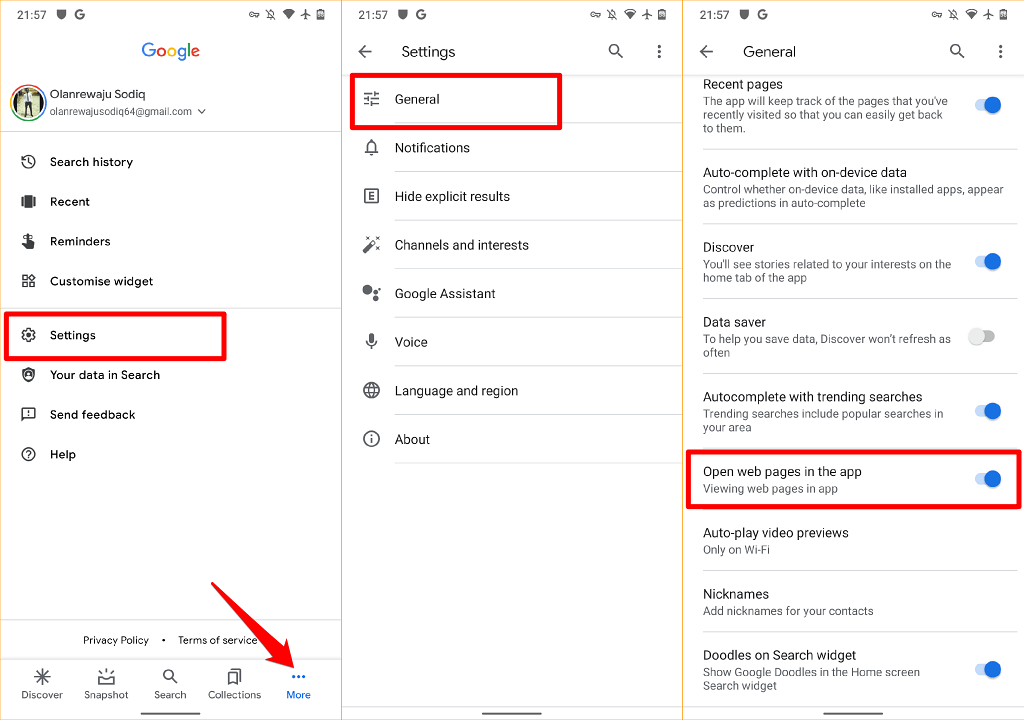
اگرچه مرورگرهای درونبرنامه دسترسی سریعتری به محتوا ارائه میدهند، بسیاری از آنها فاقد ویژگیهای اولیه و پیشرفته مانند نشانک وبسایت، مسدودکننده آگهی، مترجم صفحه وب، VPN داخلی، مدیریت دانلود و غیره هستند. بنابراین، تقریباً همیشه بهتر است محتوای وب را مشاهده کنید. با استفاده از مرورگر وب پیش فرض خود.
همچنین باید اشاره کنیم که همیشه میتوانید مرورگر پیشفرض دستگاه خود را هر چند بار که بخواهید تغییر دهید. اگر سوالی دارید به ما اطلاع دهید..
.